poEdit 入门使用教程
poEdit 使用教学
在 Translating WordPress 我们可以看到一些可以用来制作 WordPress 语系档的软件,如果您会使用其一的话,就可以自己来制作语系档或者是修改语系档。而底下的内容则是以 poEdit 这个软体来作为我们学习的目标物。
要使用它,当然就是先去把 poEdit 下载回来。目前最新的版本为 1.4.1 而如果您是 Windows 95/98 系统的使用者则只能使用 1.3.6 版本;您可以在此找到更多的版本。
本文内容共三页:
· 第 1 页 – 安装
· 第 2 页 – 第一次执行
· 第 3 页 – 开始使用
安装
就跟一般软体在安装时没什么两样。

经过几个步骤后,就可以看到如下的画面,然后按 Finish 完成安装。

第一次执行
在我们安装之后,第一次执行 poEdit 时会看到如下的画面,就请您选择您要的语系。

在选择完语系后,则会要您作一些偏好设定(这些都可在第一次执行后来作修改)。


编辑器与剖析器不用去动,而翻译库建议您作如下的动作。

关掉偏好视窗之后您就可以看到 poEdit 的使用介面。

开始使用
使用 poEdit 製作 WordPress 语系档的方式有两种:
一、从源档来製作。
二、使用官方 pot 档来製作。
一、从源档来製作
先选择新增编目档。

在专案资讯中填入相关的资料。
※请注意:複数形式填上 nplurals=2; plural=n==1?0:1;

基础路径选择您来源档的位置(指的是 WordPress 整体档案的位置)。
※请注意:在下方,请继续选择新增项目,然后填上一个句点;这个句点是表示在基础路径资料夹下的所有档案。

而关键字的话,选择新增项目来增添 5 个关键字:
_c
_e
__
__ngettext:1,2
__ngettext_noop:1,2

按 OK 之后,选择档案存放的位置。

按储存之后,poEdit 就会依据您所设定的相关资料来剖析 php 档中的字串。

剖析之后,就会自行计算字串。

按 OK 之后就可以开翻译萝。完成之后您就有 po 档与重要的 mo 档。

二、使用官方 pot 档来製作
这个方式就不用那么麻烦作一些必要的设定,只要对 pot 档作更新即可。
三、更新与修改
有了 po 档后,就可以自己编修与更新了。要更新的话很简单,开启原有的 po 档,然后从源档更新(当然路径与关键字要设对)就可以。也可以从官方 pot 来更新——选择从 POT 档更新。

相关文章

vscode怎么检测工作区是否有问题? vscode调出问题指令的两种方法
vscode中可以检查是否有问题,如果有问题该怎么调出有问题的指令呢?下面我们就来看看详细的教程2024-09-28
怎么在VScode中设置账号同步? Vscode账号同步的实现方法
VScode是一款免费开源的现代化轻量级代码编辑器,使用该软件时,可以设置账号同步,今天小编就来说明一下具体的操作步骤2024-09-28
VSCode如何格式化XML? VSCode实现UltraEdit中XML格式化的方法
最近很喜欢使用 VS Code,所以会遇到很多 VS Code 的日常使用问题,比如,我想要在 VS Code 中实现 UltraEdit 中 XML 格式化的问题,该如何做呢?详细请看下文介绍2024-09-26
VScode编译python画布闪现怎么办? 只加两行代码即可解决
vscode使用python画图时闪退,该怎么解决这个问题呢?我们只需要添加两行代码就可以了,详细请看下文介绍2024-09-26
vscode怎么运行vue代码? vscode启动vue项目的教程
vscode可以运行vue项目,该怎么运行呢?下面我们就来看看新手第一次运行vue项目的方法,详细请看下文介绍2024-09-26
Vscode怎么拆分窗口? Vscode拆分编辑器窗口实现分屏显示技巧
Vscode编辑代码的时候,想要分屏,该怎么操作呢?我们可以拆分编辑器窗口,比如上下拆分,左右拆分等等,详细请看下文介绍2024-09-26
怎么让vscode显示文件图标? vscode添加icon文件图标的教程
可以使VScode左侧的资源管理器根据文件类型显示图标,要在VSCode中显示文件夹图标,可以按照以下步骤进行操作2024-09-26
助力开发者迅速上手! Visual Studio Code推出Office加载项开发工具预览
这一工具包旨在为开发者提供便捷的加载项开发平台,尤其是那些希望仅通过manifest文件来开发XML格式加载项的开发者,详细请看下文介绍2024-09-10 JDK是java软件开发包的简称,要想开发java程序就必须安装JDK,没有JDK的话,无法编译Java程序,很多朋友安装不会配置环境,这里就为大家提供了具体的安装与配置方法,需要的2024-07-04
JDK是java软件开发包的简称,要想开发java程序就必须安装JDK,没有JDK的话,无法编译Java程序,很多朋友安装不会配置环境,这里就为大家提供了具体的安装与配置方法,需要的2024-07-04
TypeScript5.5更新! VS Code使用TypeScript的技巧
微软前两天昨日正式发布 TypeScript 5.5,开发者如果在 Visual Studio 和 VS Code 等编辑器中使用 TypeScript,还能实现自动完成、代码导航和重构等功能,通过一下命令可以2024-06-22


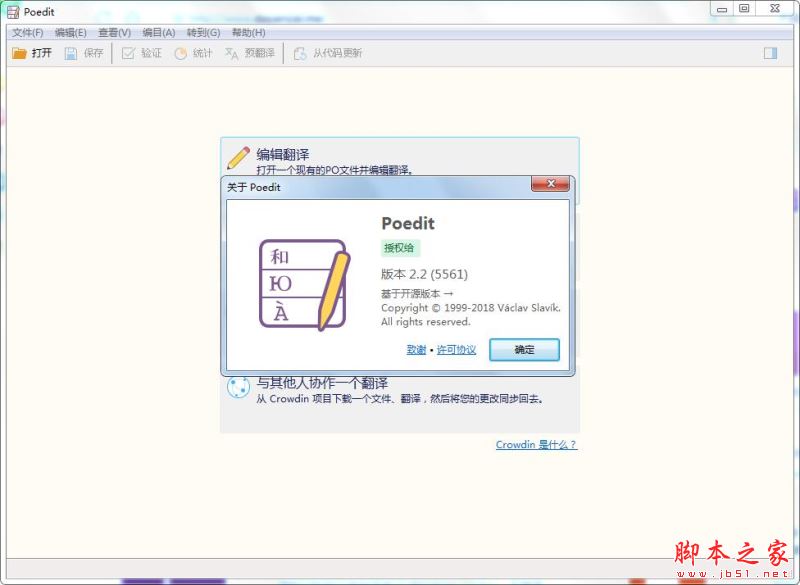



最新评论